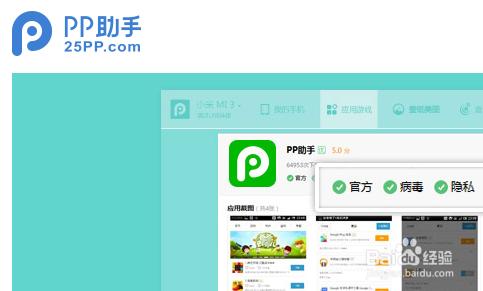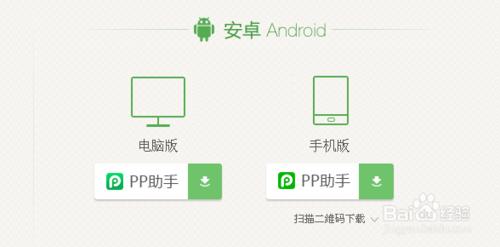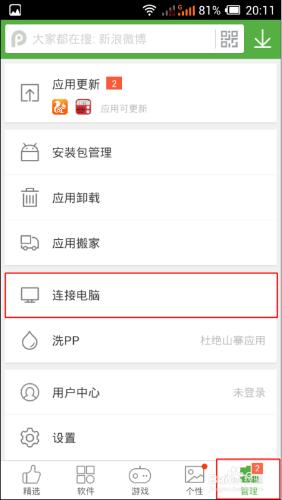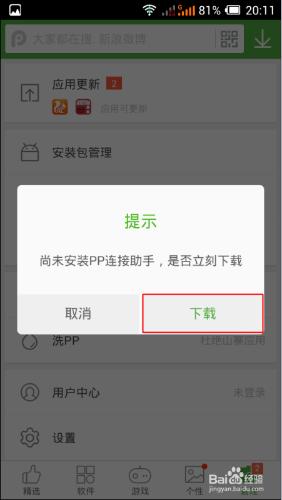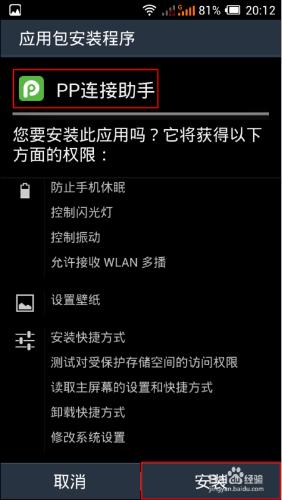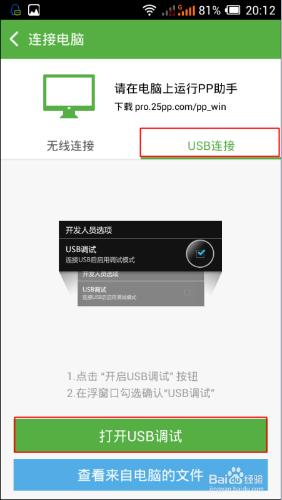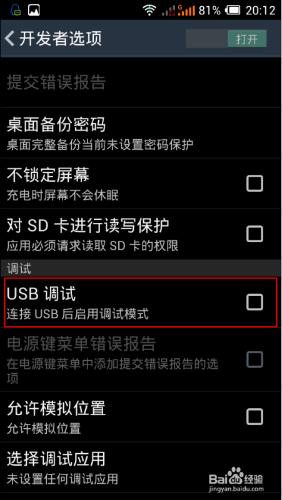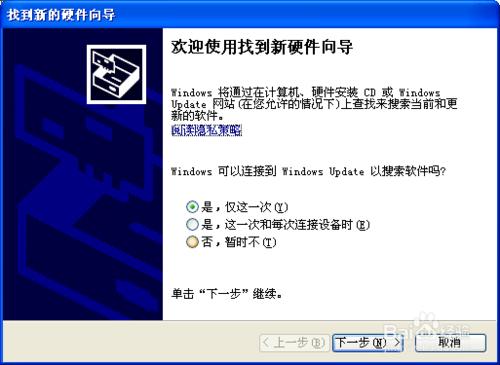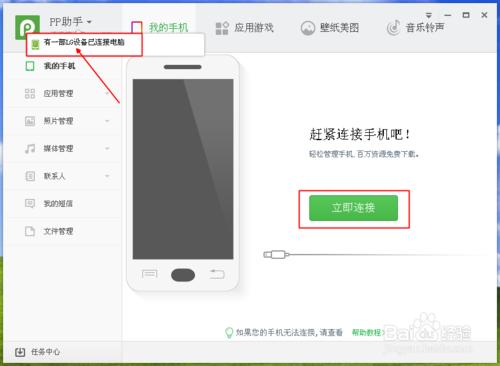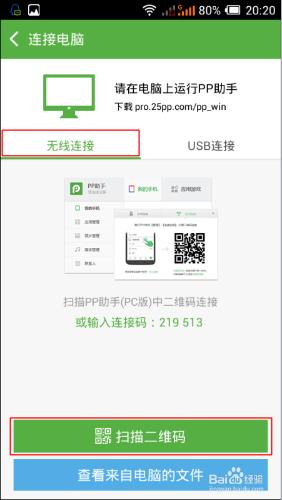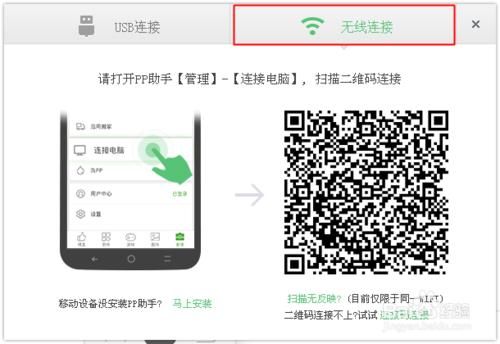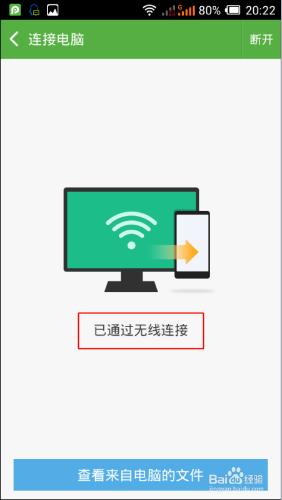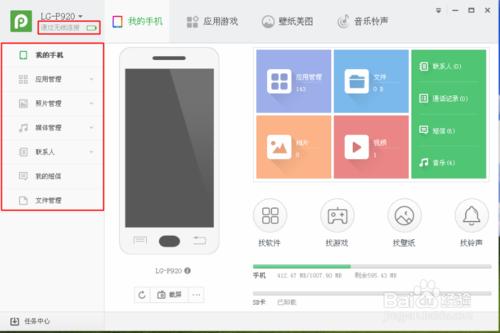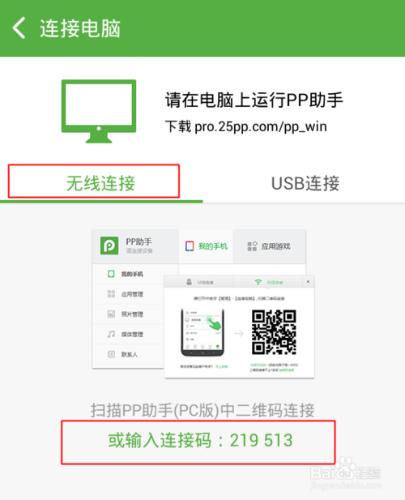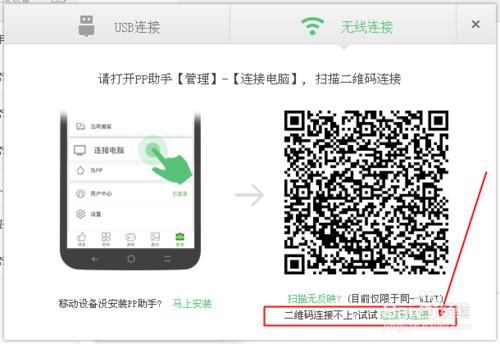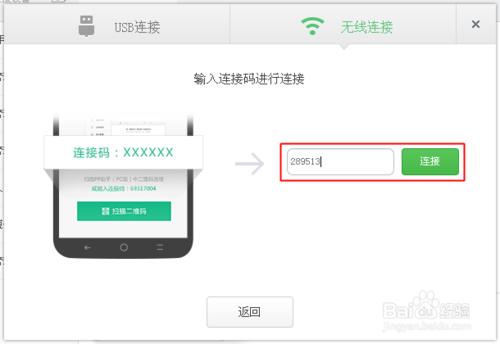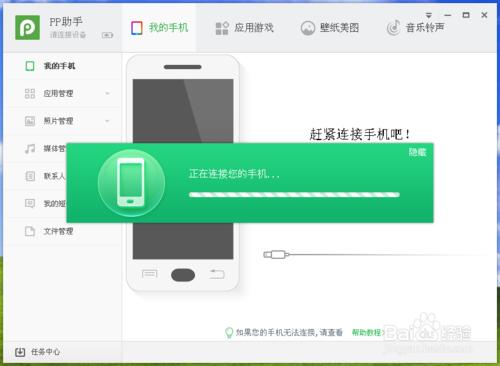pp助手怎麼連接手機?
pp助手怎麼用,pp助手電腦版怎麼連接手機 ,PP助手不僅可以支持IOS蘋果系統,同時也支持安卓系統的手機,進行軟件、遊戲、壁紙、鈴聲資源的下載安裝和管理。pp助手連接手機非常方便、可以使用USB連接、無線連接、連接碼連接。對於安卓的新手來說,初次使用可能不太瞭解,如何使用pp助手電腦版,和pp助手手機版連接起來,那麼下面就簡單演示幾種pp助手連接手機的方法供參考。
工具/原料
電腦
智能手機
pp助手電腦版
pp助手手機版
PP助手電腦版通過USB連接手機
首先我們要下載 “ pp助手電腦版 ” + “ pp助手手機版 ” ,並進行安裝在電腦,與手機中。才能操作進行下一步連接。
:
電腦版和手機版都安裝完成後,先打開pp助手手機版,在主界面點擊 “ 管理 ”按鈕,然後選擇 “ 連接電腦 ” 。
:
此時會提示:初次使用需先安裝 “ pp連接助手 ” 插件,點擊 “ 下載 ” 即可。
:
pp連接助手下載完成後,點擊 “ 進行安裝 ” 。
:
pp連接助手安裝完成後,我們再次點擊 “ 連接電腦 ” 選擇 “ USB連接 ” ;
:
如果你的手機 “ 沒有開啟USB調試 ” 功能的話,需要先前往手機 “ 設置 ” 選擇“ 開發者選項 ” 勾選 “ USB調試 ”
然後使用數據線將 “ 手機+電腦 ” ,雙雙插入USB接口。
:
提示:如果你的手機之前沒有和電腦連接過,可能需要先安裝手機驅動才能連接。(按照彈出來的提示,下一步下一步進行操作即可)
:
接著我們在打開pp助手電腦版,此時pp助手電腦版將自動識別有新的設備已經連接電腦,點擊“ 立即連接 ” 按鈕即可。
:
PP助手電腦版通過WiFi連接手機
對於家中有WiFi的朋友來說,使用無線連接是最快速、最簡單的方法了。
我們在pp助手手機版中,打開連接電腦頁面,然後選擇 “ 無線連接 ”再點擊“ 掃描二維碼 ” 按鈕。
:
此時再打開pp助手電腦版,在主界面點擊“ 立即立即 ” 選擇“ 無線連接 ” ,然後用手機對準二維碼掃一掃。
:
待識別二維碼後,即可通過無線連接到pp助手電腦版了。
:
pp助手電腦版和pp助手手機版連接成功後,即可開始在pp助手電腦版中下載應用、遊戲、壁紙、語音等、和管理手機上的應用了。
PP助手電腦版通過連接碼連接手機
可能會有些個別手機不能識別二維碼,不過不用擔心,咱還可以使用 “ 連接碼 ” 來和電腦版連接手機。
同樣打開pp助手手機版的 “ 連接電腦 ” 頁面,選擇 “ 無線連接 ” 就可以在頁面中看到 “ 6位數的連接碼 ” 了。
然後在pp助手電腦版主界面中,打開“ 無線連接 ” 點擊二維碼下方的“ 連接碼連接 ” 小字體。
:
此時將手機版中的 “ 6位數連接碼 ” 輸入到 “ 框框 ”中,點擊“ 連接 ” 即可。
:
電腦版正在連接你的手機中、、、、、好了連接成功後即可開始管理你手機中的文件、應用了。
注意事項
以上經驗分享來源於個人親自操作過程中並記錄下來供大家參考
如果你喜歡本經驗,可以給本經驗【投上寶貴的一票】或者【點擊分享】給您的好友